בתקופה האחרונה, יש ביקוש הולך וגובר לאינטרנט בכל רחבי העולם. זה נתן תנופה לספקי שירותי האינטרנט (ISP). ספק שירותי האינטרנט אילץ כעת את המדיניות של מדיניות שימוש הוגן (FUP) למשתמשים שלהם. על פי הכללים של FUP, משתמש מוגבל למהירות נתונה בנתונים המוגבלים. ברגע שהמשתמש חורג מהשימוש בנתונים המוגבלים, המהירות מופחתת לקצב העברת נתונים קטן יותר. לדוגמא, אם למשתמש יש FUP של 10 GB @ 8mbps, הוא / היא יכולים להשתמש במהירות של עד 10 GB בלבד, לאחר מכן הוא יופחת ל- 512 kbps או המהירות שצוינה על ידי ספק האינטרנט.
כדי להגדיל את קצב העברת הנתונים, המשתמש צריך לשלם עמלות נוספות כדי להשיג את המהירות הגבוהה יותר. כדי להתגבר על תרחיש זה של שימוש מוגבל, מיקרוסופט העלתה את הרעיון של חיבורי רשת מדדים ב- Windows 10אם יש לך גישה לשימוש בלתי מוגבל בנתונים ללא הפחתה מהירה, Windows 10 ישתמש בכמות משמעותית של נתונים אך במקרה של שימוש מוגבל הנוגע לנפילת קצב העברת הנתונים, הגדרת חיבור מדוד יאפשר לך למדוד את כמות השימוש בנתונים ולבצע בו שינויים הכרחיים לשמר את השימוש בנתונים לפרק זמן ארוך יותר.
כיצד להפעיל חיבור מדוד ב- Windows 10
לחץ על מקש ההתחלה ולחץ על "הגדרות" או לחץ על מקש windows + i כדי לפתוח ישירות את ההגדרות. פעולה זו תפתח את אפליקציית הגדרות המערכת.

עבור לקטע "רשת ואינטרנט". בקטע ה- Wi-Fi, תצפה בשם הרשת שאליה אתה מחובר כרגע.
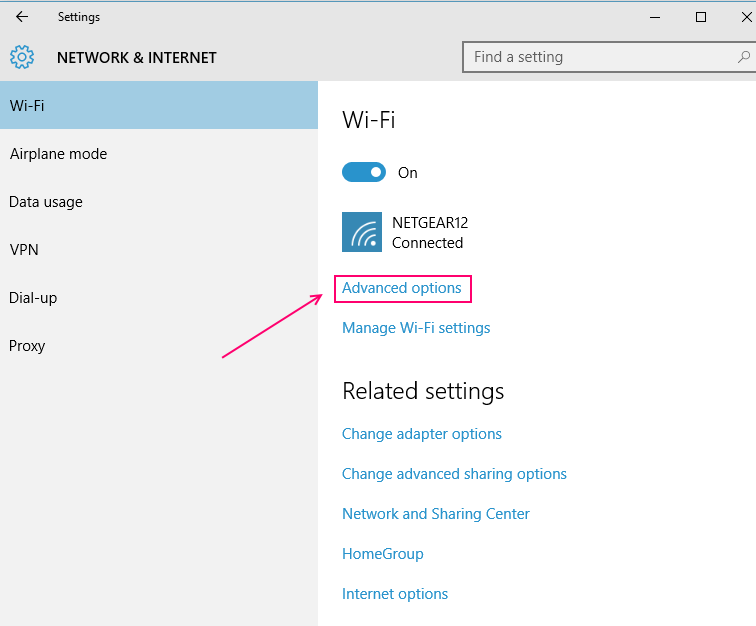
כדי לשנות את הרשת הנוכחית כחיבור מדוד, לחץ על "אפשרויות מתקדמות" בתחתית החלק.
שנה את ה"הגדר כחיבור מדוד "ל" פועל "על ידי מעבר על זה.
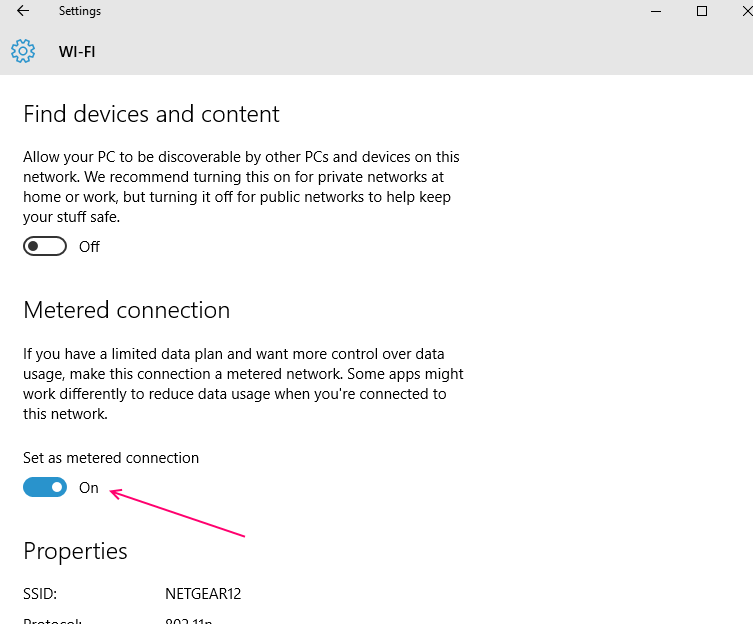
כעת, רשת ה- Wi-Fi תפעל כחיבור מדוד.
הערה: - אם ברצונך להשבית אותו שוב, פשוט כבה אותו שוב.
מה קורה במהלך חיבור מדוד?
כאשר אתה משנה את הגדרות הרשת שלך מ"לא מוגבל "ל"חיבור מדוד", מתבצעים השינויים הבאים:
-
השבת הורדות אוטומטיות של עדכון חלונות.
לא מותקן עדכון אחר מלבד עדכון העדיפות. באופן זה, למשתמש יש יותר שליטה על העדכונים הנחוצים ומיותרים. -
מבטל את ההורדה של עדכון האפליקציות מחנות Windows.
האפליקציות בחנות Windows לא יעודכנו ברקע עד שהמשתמש יאפשר זאת. אפליקציות שולחן עבודה יישארו לא יעילות מתכונה זו. -
מבטל העלאת עמית לעמית.
זה מפסיק בשיתוף קבצים המאוחסנים במחשב אחד למחשב אחר באינטרנט. - מבטל את התכונה של Live אריחים.
- הסנכרון של קבצים לא מקוונים הופסק. חברות כמו Dropbox, OneDrive מאפשרות את התכונה של סנכרון מעל הענן. הגדרת חיבור מדוד ריקה מתכונה זו.
איזה חיבור צריך לעשות כחיבור מדוד?
כפי שהוסבר בעבר, אם ספק שירותי האינטרנט שלך נטען לפי כמות השימוש בנתונים, עליך להפוך את חיבור הרשת שלך למדידה. בחלונות 10, הגדרת ה- Wi-Fi מוגדרת לחיבור בלתי מוגבל ונתונים ניידים מוגדרים לחיבור Metered. אם אתה עובד על תוכנית נתונים ארוזה בטלפון החכם או בנקודה החמה הניידת שלך, אתה יכול להגדיר אותה כחיבור מדוד. בנוסף לכך, אתה יכול גם למדוד את החיבור אם יש עומס ברשת שנגרם בגלל רקע הורדת תוכן ב- Windows 10. חיבור מדוד חל רק על רשת Wi-Fi או על נתונים ניידים חיבור. כרגע הוא לא נתמך בחיבורי Ethernet קווית.

